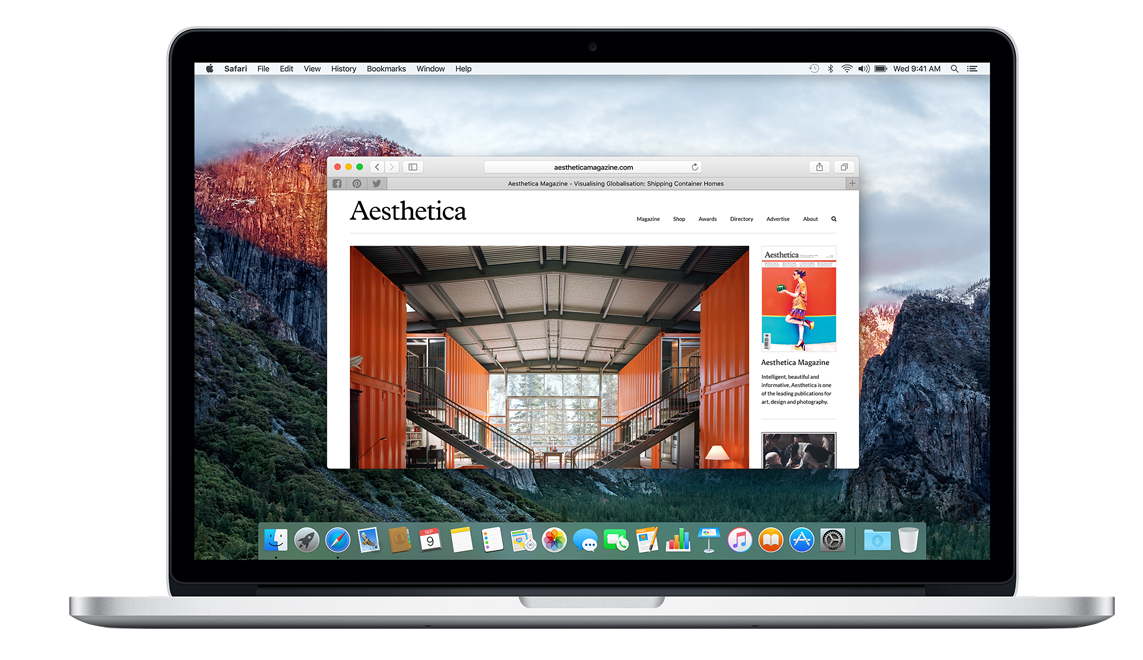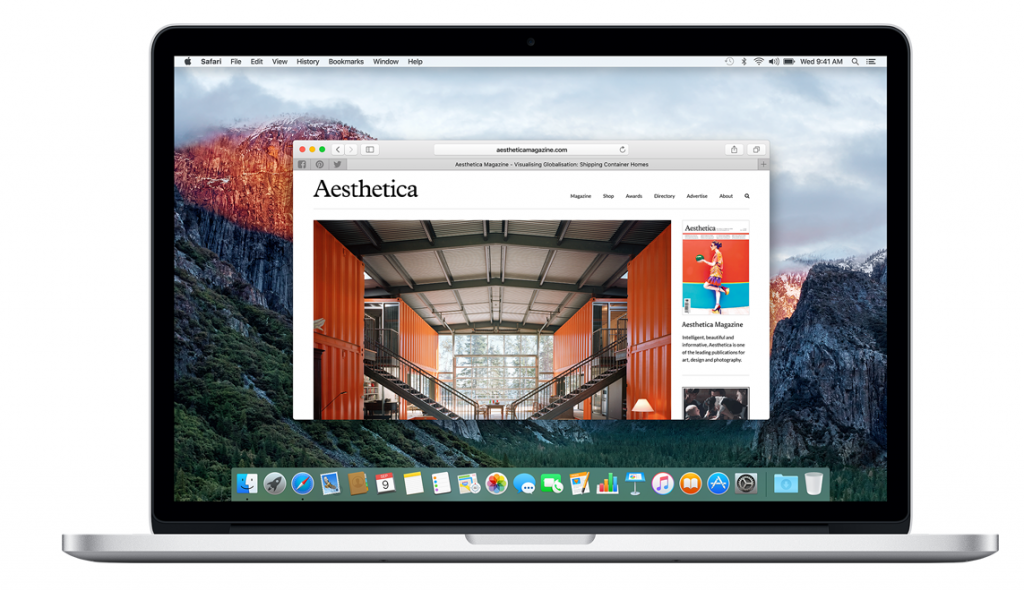
重點文章
相信 Chrome 是大家很熟悉的瀏覽器,但隨著發展與迭代,它佔用的硬體資源越來越多,讓大家開始思考是否要繼續使用 Chrome 。而 OS X 預設的 Safari ,隨著發展迭代,在各類優化上都逐漸追上 Chrome ;這一次 OS X El Capitan 升級其實就讓 Safari 增添不少新功能,可能很多人還不知道,這次我們就一次為大家介紹:
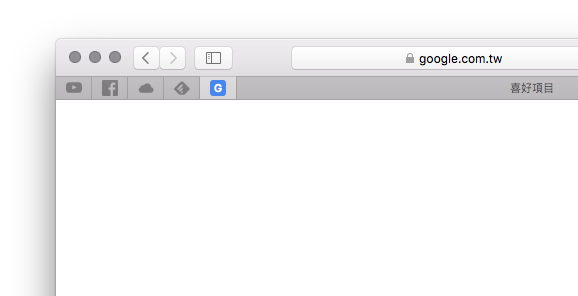
- 固定標籤頁:將分頁用滑鼠拖曳往左,就可以將此頁面固定住,方便每次開啟 Safari 時都能瀏覽。
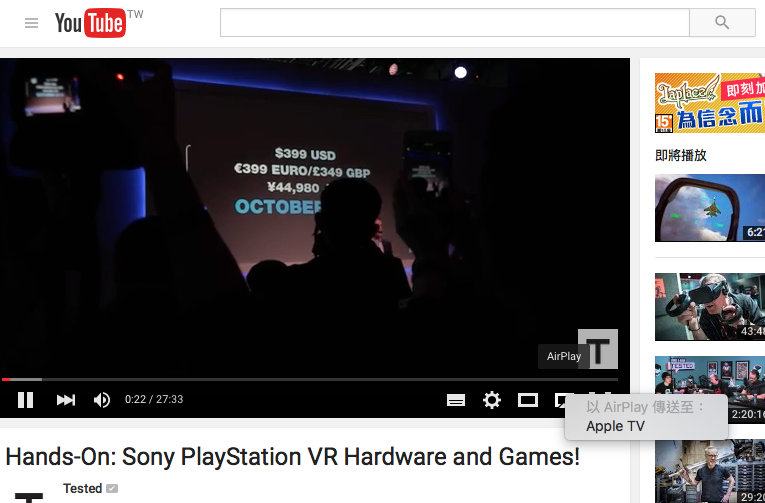
- AirPlay 網頁影片:若是你擁有 AirPlay 投放裝置,而與你的 Mac 電腦處於同ㄍㄧㄜ˙ WiFi 環境,那麼網頁影片亦可直接投放。(跟 Chrome 支援 Chromecast 有異曲同工之妙)
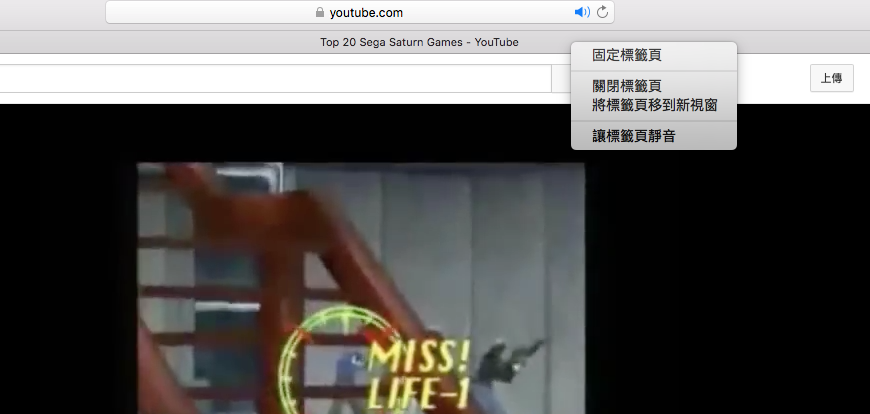
- 讓標籤頁靜音:當某個分頁正在播放背景音樂或是影片時,它可能會出現一個喇叭圖示,代表正在發出聲音。在其上按下右鍵,或是直接按喇叭圖示,都可以讓它直接靜音。這個功能 Chrome 必需要靠外掛才能實現。
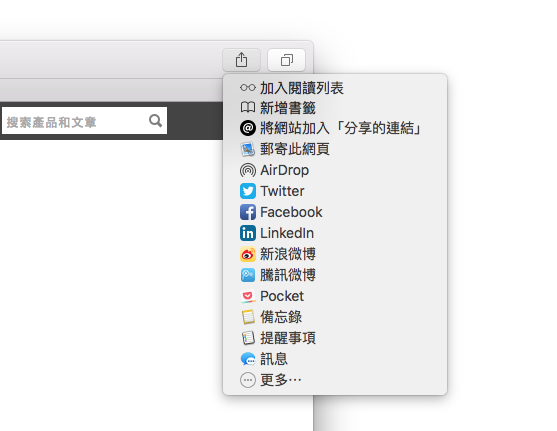
- 分享頁面更容易:跟 iOS 版的「分享」機能一樣,當在 OS X 的「設定」、「延伸功能」中設定了分享設定後,你就可以快速分享頁面到 FB 、 Twitter 或是 Pocket 、 備忘錄等 App 中。
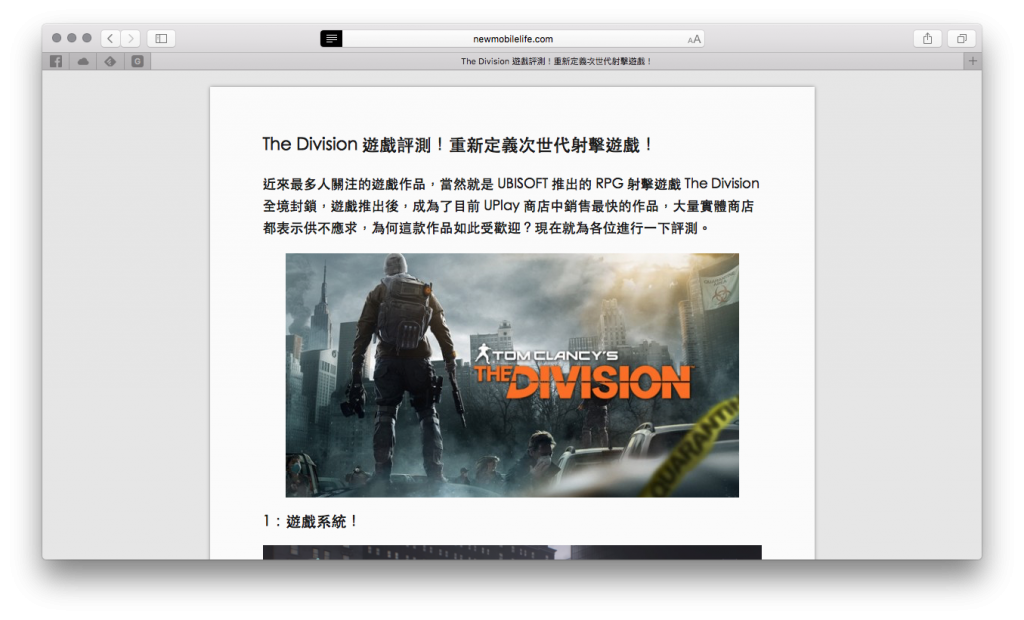
- 閱讀模式看網頁更輕鬆:於 iOS 版受好評的「閱讀器」模式,在 OS X 版也完整登場,點選網址列左側的圖示,就可以自動將網頁文章排整為無廣告的好讀版本,讓大家閱讀起來更輕鬆寫意。
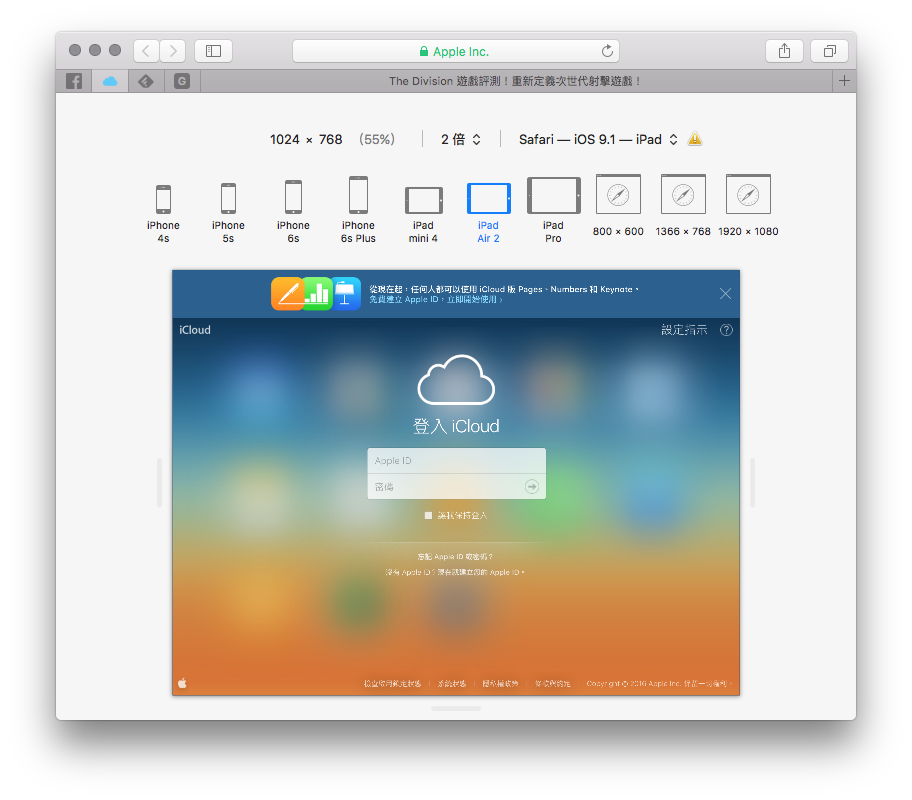
- 回應設計模式:網頁開發者或設計師,很需要知道自己的網站在各個裝置上看起來的樣貌,利用 Safari 的「開發」選單,選取「回應設計模式」,即可輕鬆檢視。(需在偏好設定、進階中選取顯示開發選單)
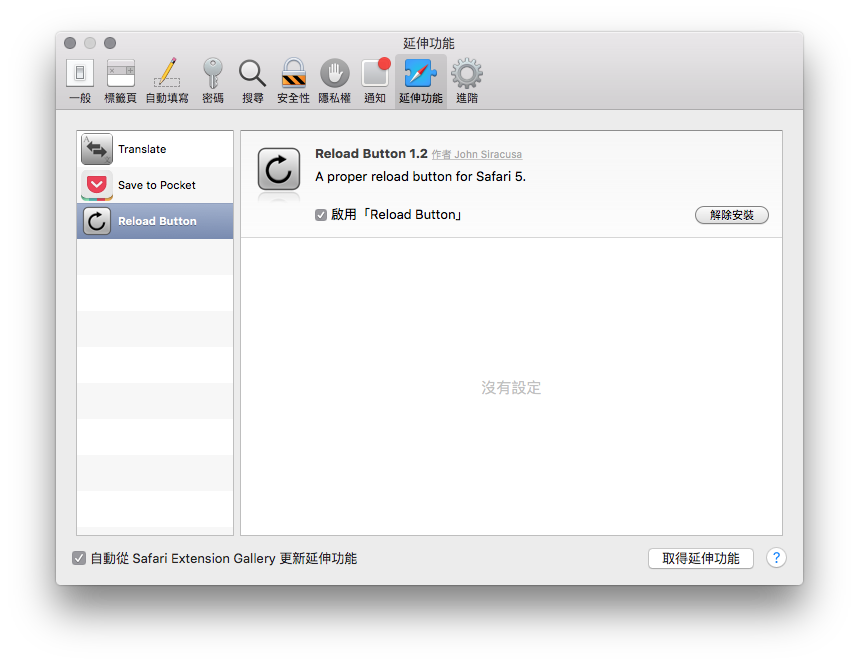
- 安裝與自動更新「延伸功能」:儘管外掛與應用程式的豐富程度還遠遠比不上 Chrome ,但 Safari 也正在讓安奘與更新「延伸功能」變得更簡便。在 Safari 偏好設定、延伸功能中,擁有「自動更新」,以及「取得延伸功能」等選項。試著安裝幾個,你會發現 Safari 如虎添翼!
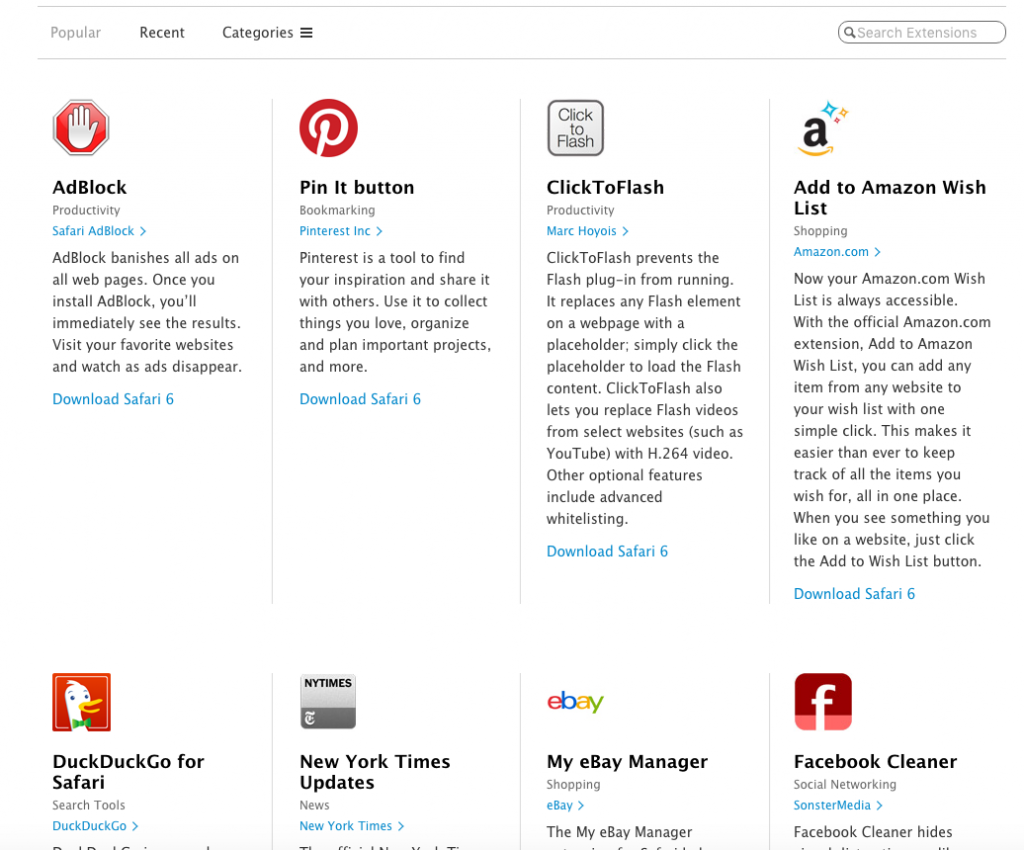
- 瀏覽「延伸功能庫」:想要看看目前 Safari 支援的延伸功能,再來決定是否要用它?那你可以直接上 https://extensions.apple.com/ ,看看有什麼好東西!
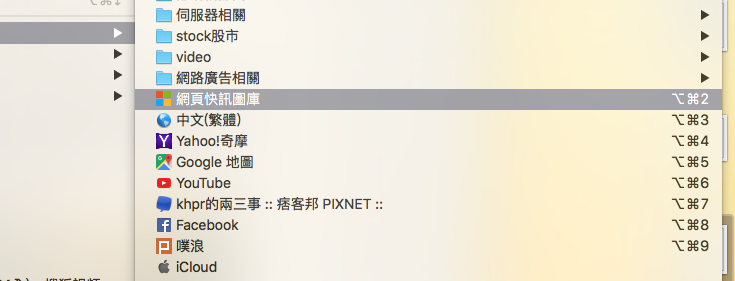
- 新的快捷鍵:以往鍵入 Command-1、 Command-2 ,會開啟書籤中的喜好項目,現在則更直覺,會跳往目前開啟的標籤頁。例如按下 Command-1 ,就會讓畫面移至第一個標籤頁(包含固定標籤頁),按下 Command-2 ,就會跳往第二個標籤頁。而原本的喜好項目快捷鍵,則成為 Command-Option-1 、 Command-Option-2 、 … 等,以此類推。
如果你很熟悉使用 iPhone 、 iPad 的 safari ,其實藉由 iCloud 同步,你可以很順暢地同步書籤、閱讀列表等等功能。本次 OS X 的更新,也讓 Safari 更快、更省資源跟電力。若你也厭倦了 Chrome 的耗能,不妨重回 Safari 的懷抱吧!